windows10怎么设置桌面图标大小 Win10怎样更改桌面图标的大小
发布时间:2023-12-26 16:21:37 浏览数:
Windows10 是一款广受欢迎的操作系统,为用户提供了许多个性化设置的选项,其中之一就是设置桌面图标的大小,对于那些希望调整桌面图标大小以适应自己习惯的用户来说,这是一个非常有用的功能。通过简单的步骤,我们可以轻松地更改桌面图标的大小,使其更符合我们的需求和喜好。在本文中我们将介绍如何在Windows10中设置桌面图标的大小,让我们一起来看看吧。
具体步骤:
1.打开电脑进入Win10系统的时候,发现桌面图标变小了,如下图所示。
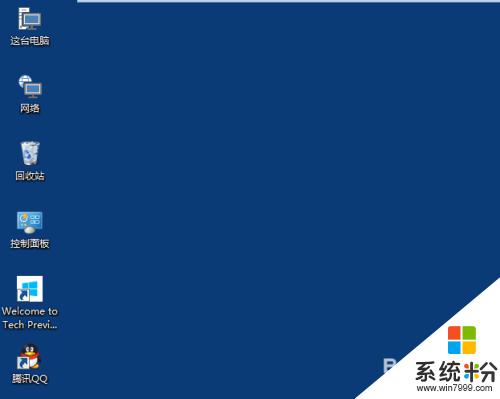
2.在Win10系统桌面空白处右键,将鼠标移动到查看上面。在选择大图标,选择后,桌面图标就会变得很大,如下图所示。
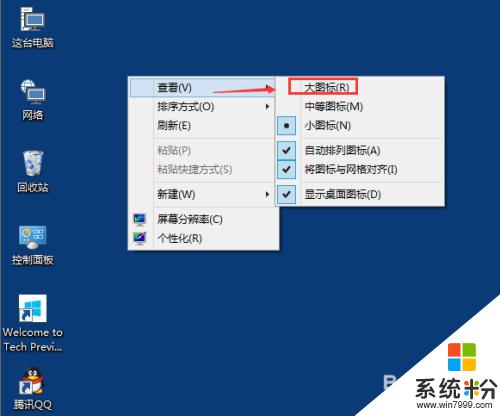
3.选择大图标后,整个Win10系统的桌面图标都变大了。如下图所示。
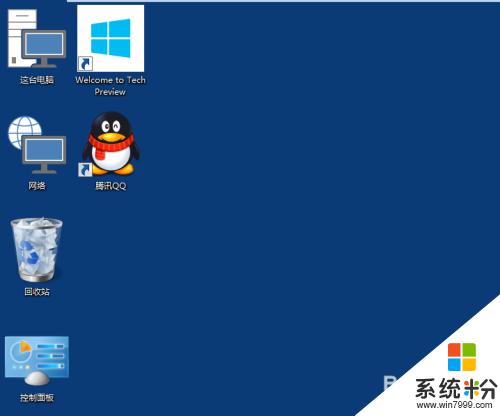
以上就是如何设置 Windows 10 桌面图标大小的全部内容,如果您遇到相同的问题,请按照本文中介绍的步骤进行修复,希望这篇文章能对您有所帮助。